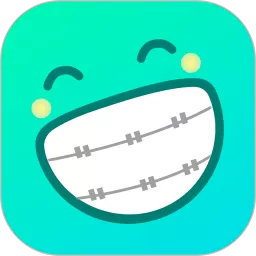Linux系统中设置环境变量Path的详细方法指南
在Linux系统中,环境变量是一个非常重要的概念,它影响着系统如何处理命令、程序以及用户的设置。尤其是“Path”环境变量,它定义了系统在何处查找可执行文件。当你在终端输入一个命令时,Linux会在Path环境变量指定的目录中搜索相应的程序。如果你常用某些安装在非标准位置的程序,设置Path环境变量将会极大提高你的工作效率。
在Linux中,可以通过两种主要方式设置Path环境变量:临时设置和永久设置。接下来,我们将详细介绍这两种方法。
一、临时设置Path环境变量
临时设置的环境变量仅在当前的shell会话中有效。关闭终端或打开新的终端窗口后,设置将失效。这在测试某些设置时非常有用。以下是临时设置Path的步骤:
export PATH=/your/directory:$PATH在上面的命令中,/your/directory应替换为你想要添加的目录。使用$PATH可以确保在添加新目录时不丢失已存在的路径。例如,如果要将目录/usr/local/bin添加到Path中,可以使用以下命令:
export PATH=/usr/local/bin:$PATH此时,输入`echo $PATH`命令可以查看当前的Path设置,确认是否添加成功。
二、永久设置Path环境变量
要实现永久设置,你需要修改某些配置文件,这些文件会在每次启动shell时被读取。最常见的有以下几种方法:
1. 修改~/.bashrc文件
如果你使用的是bash shell,可以在用户主目录下找到.bashrc文件。这是一个隐藏文件,通常在文件浏览器中需要选择显示隐藏文件的选项。用文本编辑器打开.bashrc文件,在文件末尾添加以下内容:
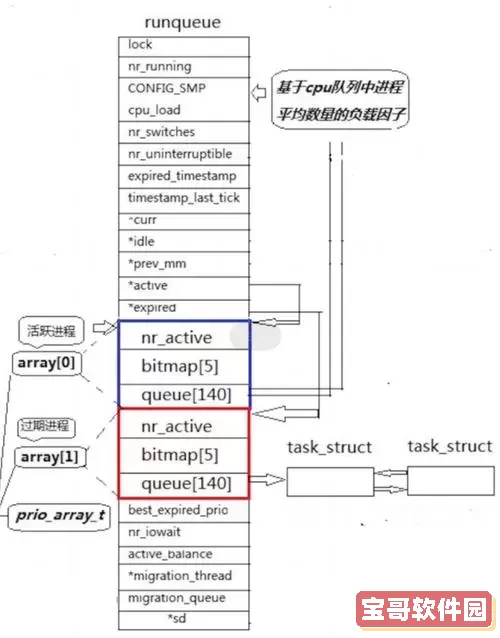
保存文件后,运行以下命令使改动立即生效:
source ~/.bashrc同样,你可以使用`echo $PATH`查看更改后的环境变量。
2. 修改~/.bash_profile文件
在某些情况下,系统可能更倾向于读取.bash_profile文件。与.bashrc类似,你可以用文本编辑器打开该文件:
nano ~/.bash_profile然后添加相同的export命令。保存后,执行`source ~/.bash_profile`使改动生效。
3. 修改全局配置文件
如果你希望对系统中的所有用户生效,可以编辑系统级的配置文件,如/etc/profile或/etc/bash.bashrc。这通常需要root权限,你可以使用以下命令进行编辑:
sudo nano /etc/profile在文件末尾添加export命令,并保存。之后,可以使用`source /etc/profile`使改动生效,但一般来说,重启系统后更改会自动生效。
注意事项
1. 目录的顺序:在Path中,系统会从左到右依次查找可执行文件。因此,将自定义目录放在Path的前面会优先被搜索。
2. 小心删除已有的路径:当修改PATH时,要确保不删除已有的必要路径,以免造成系统或应用程序出现问题。
3. 验证设置:设置完成后,使用`echo $PATH`和`which command_name`两个命令来验证你的设置是否生效。
设置Linux系统的环境变量Path不仅可以帮助你提高使用效率,还能让你更方便地访问常用的程序和工具。无论是临时设置还是永久设置,都有其各自的适用场景。希望本指南能够帮助你顺利完成Path环境变量的设置,享受更高效的工作流程。
版权声明:Linux系统中设置环境变量Path的详细方法指南是由宝哥软件园云端程序自动收集整理而来。如果本文侵犯了你的权益,请联系本站底部QQ或者邮箱删除。